
-
Copyright © 2013 Алексей Алимкин
-
Краткое содержание: Описание возможностей, предоставляемых режимом Cycle в приложении Logic Pro 9. Перевод раздела Using Cycle Mode — Использование режима Cycle на стр. 127 Руководства пользователя приложением Logic Pro 9.
-
LP9 #38: Использование режима Cycle
-
Вы можете использовать режим Cycle (Цикл) для непрерывно повторяющегося воспроизведения выбранного пассажа. Это удобно для:
-
•композиционного построения определенной части проекта (например, куплета или припева)
-
•практических занятий, прежде, чем сделать запись
-
•последовательной записи отдельных треков
-
•редактирования событий
-
•записи нескольких дублей
-
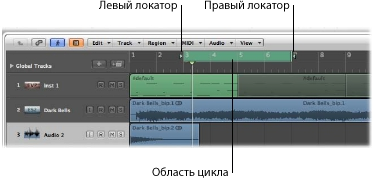
-
Когда режим Cycle активен, зеленая полоса отображается:
-
•В верхней половине тактовой линейки Bar ruler, когда отображается одна линейка
-
•В средней части тактовой линейки, когда отображаются две линейки
-
Область цикла определяется позициями левого и правого локаторов. Когда режим цикла выключен, левый и правый локаторы исчезают и область цикла гаснет (окрашивается в светло-серый цвет).
-
Для включения и выключения режима Cycle (Цикл)
-
Выполните одно из следующих действий:
-
๏Щелкните по кнопке Cycle (Цикл), расположенной на панели управления транспортными функциями Trasnport bar [или воспользуйтесь клавиатурной командой Cycle Mode (Режим цикла), назначение по умолчанию: клавиша с буквой С для набора клавиатурных команд U.S. или клавиша со значком / (слэш), расположенная на цифровой части клавиатуры, для набора клавиатурных команд U.S. with Numeric Keypad].
-
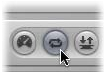
-
๏Щелкните по верхней части тактовой линейки (по серой локаторной полосе).
-
В режиме цикла:
-
•Воспроизведение мгновенно переходит с конца цикла в его начало
-
•Команда Play (Воспроизведение) запускает воспроизведение с начала цикла.
-
•Для запуска воспроизведения с другого местоположения щелкните по кнопке Pause (Пауза) дважды, либо щелкните по кнопке Pause, а затем — по кнопке Play.
-
•В точке циклического перехода вы можете использовать функцию Chase Events (Отслеживание событий): File > Project Settings > MIDI > Chase > Chase on Cycle Jump (Отслеживать в точке циклического перехода). Для получения подробной информации об отслеживании событий см. раздел Using the Chase Events Function — Использование функции Chase Events (Отслеживание событий) на стр. 133.
-
•Вы можете определять способ, каким будет производиться запись в режиме Cycle, используя различные варианты, предлагаемые в панели Recording (Запись): File > Project Settings > Recording.
-
Установка границ цикла в тактовой линейке
-
Вы можете определять границы цикла, перемещать его и изменять его размер в тактовой линейке Bar ruler.
-
Для установки границ цикла
-
๏Удерживая нажатой кнопку мыши, тяните курсор слева направо в верхней части тактовой линейки.
-
Область цикла появляется в виде зеленой полосы и режим Cycle включается автоматически.
-
Для перемещения цикла
-
๏Возьмите зеленую полосу цикла за середину (указатель превращается в руку) и перетащите ее влево или вправо.
-
Две линии протягиваются вниз экрана в начале и в конце цикла. Они облегчают выравнивание цикла по регионам в области аранжировки или по событиям в редакторе Piano Roll.
-
Для изменения размера области цикла
-
๏Возьмитесь за рукоятки (треугольники) на любом из концов цикла, чтобы переместить либо начальную, либо конечную точку (вы можете делать это даже в то время, когда приложение Logic Pro работает).
-
Примечание: Вы можете установить либо начальную, либо конечную точку цикла (ту из них, которая расположена ближе) щелчком с нажатой клавишей Shift по нужной позиции в тактовой линейке. Это работает даже тогда, когда полоса находится за пределами видимого диапазона или когда режим Cycle выключен.
-
Когда вы устанавливаете размер цикла в тактовой линейке графически, его начальная и конечная точки (а, следовательно, и общий размер) квантуются в соответствии со значением, выбранным в меню Snap (Привязка). Для получения дополнительной информации см. раздел Snapping Region Edits to Time Positions — Привязка редактирования региона к временны́м позициям на стр. 364.
-
Установка границ цикла позициями локаторов
-
Вы можете определять локаторные позиции (а, следовательно, устанавливать границы цикла) вводом цифр в окошке Locator (Локатор) панели управления транспортными функциями. Локаторы показаны справа от позиционного окошка Position (Местоположение). Верхнее значение обозначает позицию левого локатора, а нижнее — позицию правого локатора.
-
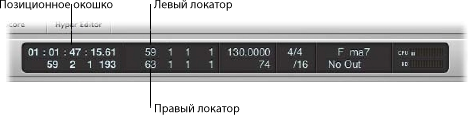
-
Для установки локаторных позиций в транспортной панели
-
Выполните одно из следующих действий:
-
๏Дважды щелкните по любому из полей локаторного окошка и введите значение левой или правой позиции.
-
Напечатайте все тактовые, долевые, субдолевые и тиковые значения (используя в качестве разделителя клавишу пробела или точку между числами) и нажмите Return, чтобы закрыть блок ввода значений и установить локатор.
-
Примечание: Вы можете быстро установить локатор на начало такта простым введением первого числа (номера такта).
-
๏Удерживайте нажатой клавишу мыши на любом из числовых полей левого или правого локатора в панели управления транспортными функциями и перемещайте мышь вверх или вниз.
-
Соответствующая граница цикла (если она видна в тактовой линейке) перемещается согласно изменяемому мышью значению.
-
У вас также имеется выбор отображения локаторных позиций в виде значений кода SMPTE или в виде музыкальных позиций.
-
Для изменения отображения локаторных позиций
-
Выполните одно из следующих действий:
-
๏Удерживая нажатой клавишу Control щелкните по дисплейной области панели управления транспортными функциями и отметьте галочкой пункт Display Locators as Time (Показывать локаторы в виде временны́х значений).
-
Это не окажет влияния на режим отображения значений в тактовой линейке Bar ruler.
-
๏Щелкните по маленькому значку с символом направленной вниз стрелки справа от тактовой линейки и выберите либо режим Bar (Тактовые значения), либо режим Time (Времены́е значения).
-
Это соответствующим образом обновит окошко Locator в панели управления транспортными функциями.
-
Использование контекстного меню для установки границ цикла
-
Вы можете получить доступ к контекстному меню на кнопке Cycle, расположенной в панели управления транспортными функциями. Это контекстное меню предоставляет следующие возможности:
-
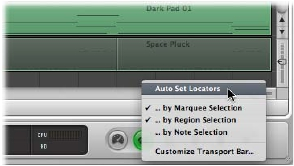
-
•Auto Set Locators (Автоматическая установка локаторов): Включение выбора автоматической установки локаторов по выделению каждый раз, когда создается новое выделение (в зависимости от следующих трех опций).
-
Примечание: Символ на кнопке Cycle показывает текущее состояние пункта меню Auto Set Locators:
-
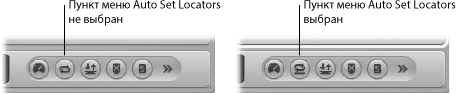
-
•by Marquee selection (по прямоугольному выделению): функция Auto Set Locators обеспечит установку диапазона цикла точно по краям области прямоугольного выделения.
-
•by Region selection (по выделенным регионам): функция Auto Set Locators обеспечит установку диапазона цикла точно по внешним границам всех выделенных регионов или папок.
-
•by Note selection (по выделенным нотам): функция Auto Set Locators обеспечит установку диапазона цикла (по ближайшим тактам) вокруг всех выделенных нотных событий.
-
Использование режимных кнопок транспортной панели для установки локаторов
-
Вы можете использовать следующие команды, доступные в виде кнопок на транспортной панели, для определения локаторных позиций. Вы можете щелкать по кнопкам, чтобы активировать или дезактивировать функции, или, что еще лучше, использовать соответствующие клавиатурные команды (сочетания компьютерных клавиш) для ускорения своего рабочего процесса.
-
Примечание: Снимок экрана ниже показывает все соответствующие кнопки. Кнопки, доступные в транспортной панели вашего проекта, могут отличаться, поскольку вы можете производить настройки транспортной панели по своему усмотрению. Для получения дополнительной информации см. раздел Customizing the Transport Bar — Пользовательские настройки панели управления транспортными функциями на стр. 135.
-
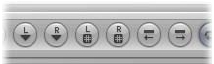
-
•Set Left Locator Numerically и Set Right Locator Numerically (Установить левый/правый локаторы числовым вводом): Эти кнопки позволяют вам непосредственно вводить любую из локаторных точек в диалоговом окне. Также доступны в виде клавиатурных команд.
-
•Set Left Locator by Playhead и Set Right Locator by Playhead (Установить левый/правый локаторы по местоположению курсора воспроизведения): Текущее местоположение курсора воспроизведения используется для установки значения левого или правого локатора. Также доступны в виде клавиатурных команд.
-
•Move Locators Forward by Cycle Length и Move Locators Backwards by Cycle Length (Перемещать локаторы вперед/назад по длине цикла): Перемещает циклические проходы на их собственную длину. Также доступны в виде клавиатурных команд.
-
Установка границ цикла по регионам или событиям
-
Вы можете использовать следующие клавиатурные команды для установки локаторов по начальной и конечной точкам выделенных регионов или событий:
-
•Set Locators by Regions/Events (Установить локаторы по регионам/событиям): Устанавливает локаторы по начальной и конечной точкам выделенных регионов или событий.
-
•Set Locators and Play (Установить локаторы и воспроизвести): Устанавливает локаторы по начальной и конечной точкам выделенных регионов (или событий) и запускает воспроизведение.
-
•Set Rounded Locators by Regions/Events (Установить локаторы округленно по регионам/событиям): Округляет позиции локаторов до тактовый линий, расположенных наиболее близко к начальной и конечной точкам выделенных регионов или событий.
-
•Set Rounded Locators and Play и Set Rounded Locators and Record (Установить локаторы округленно и воспроизвести / Установить локаторы округленно и записать): Округляют позиции локаторов до тактовый линий, расположенных наиболее близко к начальной и конечной точкам выделенных регионов или событий, и запускают воспроизведение или запись.
-
•Set Rounded Locators and Cycle Play и Set Rounded Locators and Cycle Record (Установить локаторы округленно и воспроизводить в цикле / Установить локаторы округленно и записывать в цикле): Округляют позиции локаторов до тактовый линий, расположенных наиболее близко к начальной и конечной точкам выделенных регионов или событий, и переключают проект в режим циклического воспроизведения или записи.
-
Установка границ цикла с помощью маркеров
-
Перетаскивание маркера в верхнюю часть тактовой линейки создает цикл с длиной, равной длине маркера. Более подробно о создании и использовании маркеров рассказывается в разделе Working with Markers — Работа с маркерами на стр. 143.
-
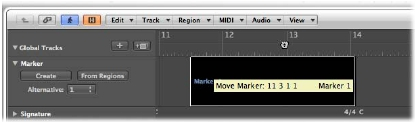
-
Вы можете также использовать одну из следующих клавиатурных команд:
-
•Set Locators by Marker and Enable Cycle (Установить локаторы по маркеру и включить режим цикла): Устанавливает цикл по выделенному в данный момент маркеру и активирует режим Cycle. Длина цикла определяется длиной маркера.
-
•Set Locators by Next Marker and Enable Cycle (Установить локаторы по следующему маркеру и включить режим цикла): Устанавливает цикл по следующему маркеру и активирует режим Cycle.
-
•Set Locators by Previous Marker and Enable Cycle (Установить локаторы по предыдущему маркеру и включить режим цикла): Устанавливает цикл по предыдущему маркеру и активирует режим Cycle.
-
Примечание: Эти команды идеально подходят для циклических повторений пассажей во время живых выступлений. Установите маркеры для всех частей проекта, которые бы вам хотелось повторять таким образом во время вашего выступления.
-
Использование пропуска цикла
-
Вы можете пропускать проход цикла в режиме воспроизведения, что является полезным для проверки музыкального эффекта различных переходов от одной части проекта к другой без необходимости физического перемещения регионов. Это — очень удобная особенность для работы с аранжировкой.
-
Пропуск цикла также полезен при редактировании, чтобы пропускать те части проекта, которые вам не хотелось бы затронуть редактированием.
-
Для установки пропуска цикла
-
Выполните одно из следующих действий:
-
๏Удерживая нажатой кнопку мыши, тяните курсор справа налево в тактовой линейке.
-
๏Если (обычная) область цикла уже существует, вы можете поменять местами левый и правый локаторы щелчком по кнопке Swap Left and Right Locators (Поменять местами левый и правый локаторы) в транспортной панели (или использовать клавиатурную команду Swap Left and Right Locators, назначение по умолчанию: клавиша с буквой J).
-
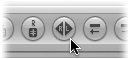
-
Область пропуска цикла показывается в тактовой линейке как область, раскрашенная в зеленую узкую полоску.
-
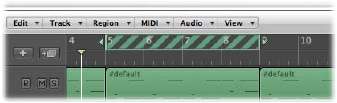
-
Когда курсор воспроизведения достигает положения правого локатора, он тут же пропускает все до левого локатора (по сути, правый и левый локаторы меняются местами).
-
От себя хочется добавить, что перетягивание области цикла вверх или вниз с удерживанием нажатой клавиши Command разделит все регионы на всех треках области аранжировки точно по границам области цикла и выделит все получившиеся при этом регионы между левым и правым локаторами.
-
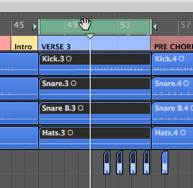
-
Примечание: Если у вас выделен какой-либо регион (регионы), будет разделен только этот выделенный регион (регионы), если одна или обе границы области цикла находятся между его начальной и конечной точками. Если границы регионов не пересекают выделенные регионы и ни один из выделенных регионов не находится полностью внутри области цикла, при перетягивании области цикла с нажатой клавишей Command вверх или вниз произойдет снятие выделения со всех элементов (а уже при повторном произведении действия разделятся все регионы на всех треках). Если же вы будете перетягивать область цикла с нажатой клавишей Command влево или вправо, разделение регионов произойдет по границам области цикла в месте отпускания кнопки мыши.
-
Также напоминаем об очень удобном использовании в работе полосы Marquee Stripe (Полоса прямоугольного выделения), с помощью которой вы можете делать вертикальное прямоугольное выделение сразу по всем трекам области аранжировки. Marquee Stripe появится в верхней части тактовой линейки после того, как вы щелкнете по маленькому значку с символом направленной вниз стрелки справа от тактовой линейки и выберете соответствующий пункт в меню:
-
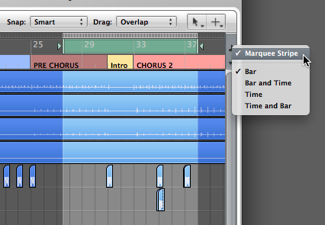
-
Использование полосы Marquee Stripe очень удобно в сочетании с включенной функцией Auto Set Locators (Автоматическая установка локаторов).
-
Copyright © 2009 Apple Inc. All rights reserved.
-
Copyright © 2013 Перевод Алексей Алимкин.


воскресенье, 7 июля 2013 г.
LP9 #38: Использование режима Cycle

CYCLE MODE (РЕЖИМ ЦИКЛА)
В приложении Logic Pro это режим, при котором вы можете повторять часть проекта. Чтобы включить режим Cycle, щелкните по кнопке Cycle в панели управления Transport bar или щелкните по верхней части Тактовой линейки Bar ruler (по серой локаторной полосе). Два локатора определяют зону цикла (cycle region).
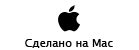
Copyright © 2013 www.macsound.ru All rights reserved.
Site www.macsound.ru is an Independent Information site.
The site is not affiliated with Apple Inc. and other companies.
All trademarks, product names, and company names and logos
appearing on this web site are the property of their respective owners.
Site www.macsound.ru makes no guarantees regarding any of the advice
offered on this web site or by its staff or users.



